Windows10のちょっとだけ便利な機能⑥

設定画面から特定の項目をスタートにピン留め⁉
PCの背景を変えたり、スリープ設定をしたり!何かと開くことが多い設定画面ですが、よく使用する項目をスタート画面にピン留めすることが出来るんです。
操作方法はとっても簡単で、ピン留めしたい項目を右クリックして「スタート画面にピン留めする」をクリックするだけ!
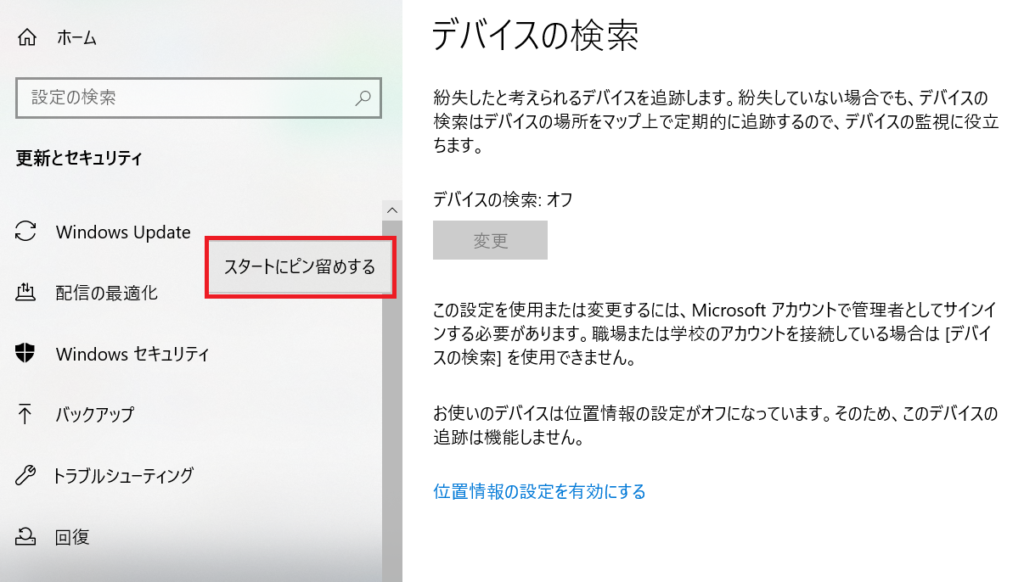
Windows10(ウィンドウズテン)で少し面倒な作業に更新プログラムの確認という作業があります。
PCの動作が遅くなったり、アプリがなかなか立ち上がらなかったり、文字変換に時間がかかったり!
そんな時は後ろで更新プログラムが動いていたり、上手くインストール出来ずに何度もインストールを繰り返していたりすることがあります。
その確認の度にスタートをクリックし設定を開き、更新プログラムを開き・・・と、いちいち開いていたのがスタート画面からすぐに開けるんです。
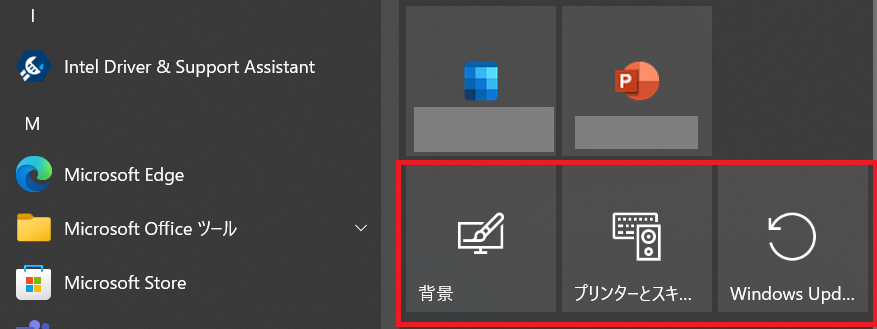
よく使う背景やプリンターの設定もこの様にピン留めしておけばとっても便利!
ぜひぜひお試し下さい。
担当:沖田
————————————————————–
リングロー株式会社では、今回のようなIT機器に関するご相談を承っております。
オフィスソフト・プリンター・デジカメ等どんなお問い合わせでも大丈夫です。
ご相談・お問い合わせはサポートセンターまでお電話ください!
▼よくいただくお問い合わせ
・オフィスソフトの使い方がわからない
・プリンターを購入したものの、接続方法がわからない
・スマホの写真をパソコンに取り込みたい
・突然、ネット接続が切れてしまった
・キーボードが反応しなくなってしまった
・オンライン会議への参加方法がわからない
また、何度でも電話・メールのご相談可能で無期限の保証もセットになった中古パソコン「R∞PC(アールピーシー)」も販売しています。
「R∞PC」に関するご質問もお気軽にご連絡ください。
【サポートセンター】
受付:10:00~17:00(月~金/祝日含む)
TEL:0120-956-892
詳細は以下の画像をクリック↓

関連記事
-

-
【WPS Office】Writer、Spreadsheetsの編集画面の色が変わってしまった場合の対処法
サポートセンターでは、ときどきWriter(ライター)やSpreadsheets(スプレッドシー
-

-
Microsoftアカウントを使ってMicrosoft Officeをインストールしよう
普段何気なく使用しているMicrosoft Office(マイクロソフトオフィス)ですが、
-

-
Windows10のちょっとだけ便利な機能!
Windows10(ウィンドウズ10)で、なくても困らないけど知っていたらちょっとだけ便利
-
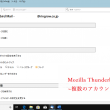
-
Mozilla Thunderbird~複数のアカウント追加~
今回からMozilla Thunderbird(モジラ サンダーバード)の知っているとちょっと便
-

-
winmail.datの対処方法~Mozilla Thunderbird~
前回、winmail.dat(ウィン メール ドット ダット)というファイルについてご紹介
-

-
文字入力時のトラブル4選~文字入力をすると一部数字が出てきてしまう!編~
今回も前回に引続き、文字入力時の主なトラブルをご紹介していきます! ト
-

-
エクセルで一部の範囲を指定して印刷する方法 ~改ページの設定~
前回は、Excel(エクセル)ファイルを印刷する際に、範囲を設定することで、印刷したい部分
-

-
システムイメージを使ってパソコンを復元する方法
前回までお話しした、システムイメージの作成に続いて今回はその使い方について説明したいと思いま
-

-
好きな風景を楽しむ♪デスクトップの背景(テーマ)を変更する方法
時節柄、今年の夏は結局どこにも行かずに終わりそう、という方も少なくないかと思います。かくい
-
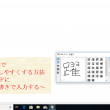
-
Windows10で文字入力をしやすくする方法~IMEパッドに手書きで入力する~
人の名前や地名など、普段使わない漢字を出したいとき、読み仮名で変換をしてもなかなか出てこず、困っ









